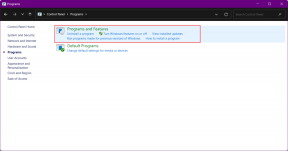Microsoft OneNote vs Google Docs: quale app è migliore per il lavoro collaborativo?
Varie / / November 29, 2021
Microsoft e Google offrono software di elaborazione testi leggero ma capace (OneNote e Google Docs). Tuttavia, non tutti vogliono un editor di parole completo come Microsoft Word e pagine Apple. Ecco perché alcune app della suite di produttività Microsoft e Google hanno funzionalità sovrapposte, rispettivamente OneNote e Google Docs.

Alcuni utenti potrebbero voler semplicemente prendere appunti di base, scrivere lettere commerciali, preparare un curriculum e condividerlo con gli altri.
Sia OneNote che Docs sono strettamente legati all'ecosistema della società madre. In termini di funzioni principali, entrambi i software condividono molte somiglianze e differiscono anche per vari aspetti. La scelta dell'uno rispetto all'altro può creare confusione in base alle esigenze e al modello di utilizzo.
Puoi contestare che Google Docs sia un vero elaboratore di testi, ma fa tutte le cose che OneNote può fare. Il tuo obiettivo dovrebbe essere quello di collaborare con il lavoro e l'editing.
In questo post, confronteremo Microsoft OneNote con Google Docs su più fronti. Il confronto si baserà su interfaccia utente, organizzazione delle note, modelli, funzionalità, backup, condivisione, prezzo e altro. Facciamo un salto.
Disponibilità multipiattaforma
Microsoft OneNote è disponibile su tutte le piattaforme possibili. È disponibile il supporto di app native per iOS, Android, Windows e macOS. L'app è disponibile anche come versione web online.
Google Docs offre anche app native per iOS e Android. È uno strumento basato sul Web per piattaforme desktop, inclusi Windows, macOS e Linux.
Scarica OneNote per Windows
Visita Google Documenti sul Web
Interfaccia utente e organizzazione delle note
Se hai già utilizzato le app di Microsoft Office, ti sentirai come a casa con Microsoft OneNote. L'app utilizza un classico nastro in alto per accedere alla funzione. È possibile passare da una scheda all'altra del menu per utilizzare le funzionalità. Si attacca alla formula collaudata e mi piace.
Microsoft OneNote adotta l'approccio tradizionale delle note fisiche per organizzare le note. Puoi creare un taccuino, aggiungere sezioni al suo interno e aggiungere pagine all'interno di una sezione. Lo preferisco rispetto al sistema di tag offerto da Evernote e Orso.

In termini di personalizzazione, puoi colorare un taccuino, una sezione e spostare le pagine al suo interno. Google Docs è anche simile a Microsoft Word con tutte le opzioni di modifica in alto e le funzioni dietro i menu superiori.
Google non offre alcun modo per organizzare i documenti qui. Puoi spostare i documenti solo in cartelle che ottengono salvato su Google Drive.

È possibile modificare il colore delle cartelle solo dall'app Google Drive.
Anche su Guiding Tech
Modelli
Microsoft offriva un supporto per i modelli integrato per l'app desktop OneNote. L'azienda ha abbandonato il suo sviluppo a favore dell'app nativa di Windows 10.
L'app nativa non supporta i modelli integrati. Dovrai stare attento modelli di terze parti dal Web. Inoltre, se ti affidi troppo ai modelli, ti consiglierei di prendere in considerazione Microsoft Word.

Google Docs vince questo round. Il software offre un'ampia varietà di modelli. Che tu sia un studente/insegnante, proprietario di un ristorante, che gestisce un'attività o semplicemente desidera creare un curriculum, Google Documenti ha qualcosa per tutti.
Esistono tre modi per iniziare con un modello in Google Documenti. Puoi utilizzarne uno integrato, eseguire ricerche dal Web o creare un modello in Google Documenti e salvarlo per un utilizzo futuro.
Caratteristiche
Entrambi i software di elaborazione testi sono ricchi di funzionalità utili.
OneNote e Documenti forniscono opzioni di modifica di base come la possibilità di modificare la dimensione del testo, il colore, l'allineamento del testo, l'immagine, il video e il componente aggiuntivo del collegamento web.

Microsoft si rivolge a persone creative, studenti e artisti qui. OneNote ha aggiunto formule matematiche. Puoi persino usare uno stilo per annotare note ed eseguire equazioni matematiche.
OneNote ti consente anche di disegnare qualsiasi cosa utilizzando gli strumenti di disegno integrati come penna e pennello con intensità diversa.

Puoi aggiungere adesivi, emoji, evidenziare le parole e persino proteggere con password le sezioni in un taccuino.
Ti consiglierò di padroneggiare Scorciatoie da tastiera di OneNote per utilizzare queste funzionalità al volo.
Google Documenti ha un approccio più tradizionale. Puoi eseguire tutte le azioni che si possono fare in un adeguato software di elaborazione testi come Microsoft Word e Apple Pages.

Alcune delle funzioni includono l'interruzione di pagina, l'allineamento dei paragrafi, il controllo ortografico e grammaticale superiore di Google e l'integrazione con altre app di Google come Calendar, Keep e To-Do.
È più adatto per la scrittura di lunga durata.
Anche su Guiding Tech
Condivisione e collaborazione
La condivisione e la collaborazione in tempo reale sono le aree in cui Google Documenti brilla davvero. È possibile inviare ad altri una sola visualizzazione, solo commento o un collegamento con funzione di modifica completa. È possibile invitare altri tramite il proprio ID Google ad apportare modifiche a un documento.
I collaboratori possono lasciare commenti su qualsiasi sezione del documento per evidenziare la loro opinione.

La collaborazione senza soluzione di continuità e l'editing in tempo reale erano (e sono tuttora) due dei motivi principali della popolarità alle stelle di Google G Suite nel settore dell'istruzione. È arrivato a un punto in cui gli studenti utilizzano Google Documenti come app di messaggistica (non scherzo, sul serio).
OneNote ti consente di inviare una pagina come PDF utilizzando un menu di condivisione standard. Puoi anche condividere un intero Notebook con altri. Ho visto molti gruppi di studenti utilizzarlo per mantenere aggiornati gli appunti della classe, i compiti, le riunioni e gli orari degli esami.

Le modifiche dell'altro autore sono mostrate come credenziali di piccolo nome alla fine della sezione delle note. Il mio unico problema con OneNote è che non puoi condividere una sezione di un blocco note. Puoi condividere solo una pagina o condividere un intero blocco note.
Backup e prezzo
OneNote si affida a OneDrive di Microsoft per il backup dei dati. Il nuovo blocco appunti creato viene automaticamente sincronizzato e archiviato in OneDrive. Il servizio è completamente gratuito per l'archiviazione di 5 GB. Successivamente, dovrai pagare per ulteriori dati OneDrive per archiviare le note.
Ogni documento Google viene salvato nell'account Google Drive per impostazione predefinita. Google offre 15 GB di spazio di archiviazione su Drive. Per fortuna, i documenti di G Suite non contano per lo spazio di archiviazione di Drive, il che significa che puoi aggiungere un numero illimitato di documenti Google gratuitamente.
Anche su Guiding Tech
Quale dovresti usare?
Tutto si riduce alle tue preferenze e abitudini di utilizzo nel software di elaborazione testi. Sia OneNote che Google Docs sono gratuiti e universalmente disponibili.
OneNote offre una migliore organizzazione e funzioni di modifica pronte all'uso. Google Documenti è all'avanguardia in termini di supporto dei modelli e collaborazione in tempo reale.
Prossimo: Apple Notes brilla per le capacità di prendere appunti e condividere. Leggi il post qui sotto per vedere un confronto dettagliato con Microsoft OneNote.